כיצד לאפס להגדרות היצרן של Windows 10
מה צריך לדעת
- הקפד לגבות מידע חשוב לפני איפוס Windows 10 להגדרות היצרן.
- עבור אל: Windows הגדרות > עדכון ואבטחה. בתוך ה התאוששות סעיף, בחר להתחיל ופעל לפי ההוראות שעל המסך.
מאמר זה יעסוק כיצד לאפס בבטחה את Windows 10 להגדרות היצרן תוך הבטחת כל המידע החשוב ביותר שלך מוגן.
לפני שתאפס את Windows 10
לפני שתבצע כל איפוס או פורמט להגדרות היצרן של המחשב האישי שלך, חיוני לגבות את המידע החשוב ביותר שלך. חלק מפונקציות האיפוס שומרות מסמכים מסוימים, וזה יכול להפוך את שחזור הנתונים שלך למהיר יותר. ובכל זאת, לא כדאי להסתכן באובדן הכל בגלל שבחרת באפשרות הלא נכונה או שלא הכנסת את הנתונים שלך לתיקייה הנכונה.
כדי לוודא שהמידע החשוב ביותר שלך בטוח, הקפד לגבות את כולו ל-an כונן חיצוני או שירות אחסון בענן לפני שתאפס את Windows 10.
כיצד לאפס מחשב להגדרות היצרן ב-Windows 10
איפוס להגדרות היצרן של Windows 10 עשוי להימשך זמן מה, בהתאם למהירות המעבד, הזיכרון וכונן האחסון שלך, אך תהליך ההפעלה שלו מהיר וקל. פשוט בצע את השלבים הבאים:
-
פתח את תפריט ההגדרות של Windows 10 על ידי לחיצה על מקש Windows+I. לחלופין, חפש הגדרות בשורת החיפוש של Windows 10 ובחר את התוצאה המתאימה.
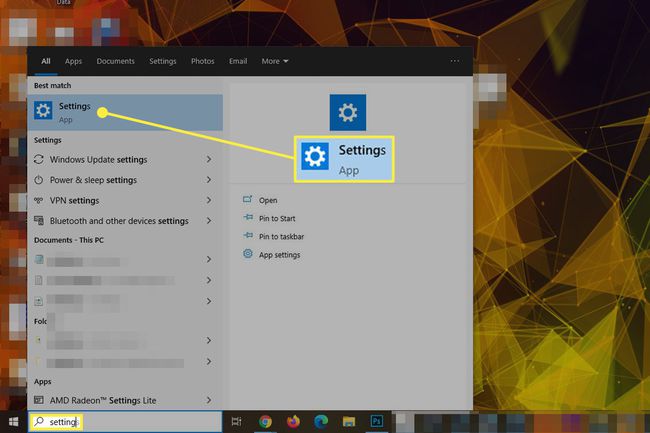
-
בחר עדכון ואבטחה בתחתית התפריט.
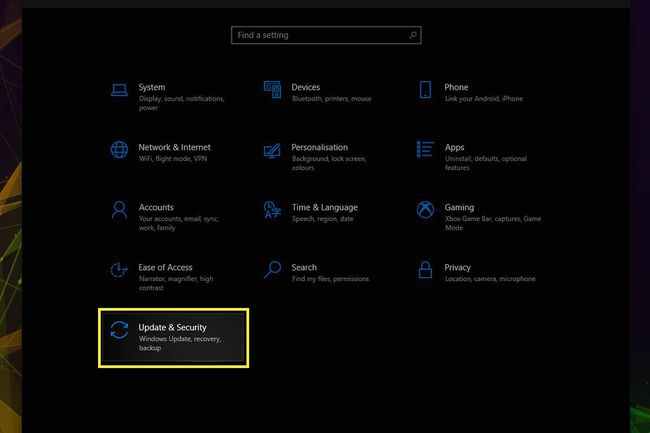
-
בחר התאוששות בתפריט השמאלי.
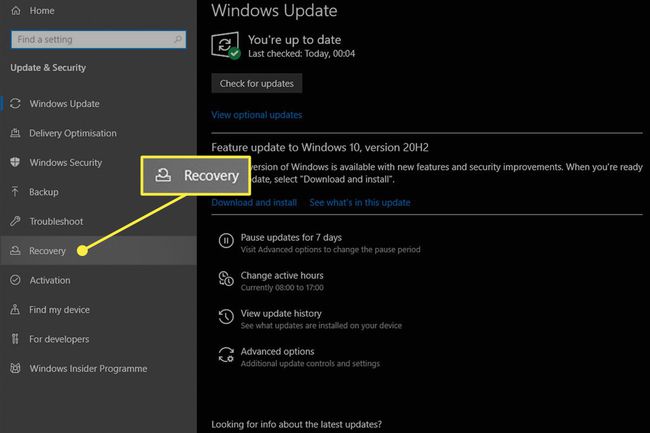
-
מתחת לכותרת אפס את המחשב הזה, בחר את להתחיל לַחְצָן.

-
תקבלו שתי אפשרויות. שמור על הקבצים שלי מסיר רק את כל התוכניות וההגדרות המותקנות אך ישמור את כל הקבצים האישיים. אם יש לך קבצים פרטיים רבים ואתה רוצה אותם בסביבה לאחר האיפוס, בחר באפשרות זו. האפשרות השנייה, הסר הכל, ינקה את הכונן לחלוטין לפני התקנה מחדש של Windows. בחר באפשרות זו רק אם אין לך שום דבר בכונן שברצונך לשמור או שאתה שמח לשחזר אותו בעצמך לאחר התקנה נקייה.
אם אתה מאפס את המחשב למחזר, למכור או למסור את המחשב הנייד או המחשב שלך, חיוני לבחור באפשרות השנייה, שמבטיחה שצד שלישי לא יוכל לשחזר אף אחד מהנתונים שלך.

-
בחר אם אתה רוצה להשתמש ב-ISO מקומי של Windows 10 כדי להתקין מחדש את מערכת ההפעלה או אם אתה רוצה להוריד אותה מהענן.
הורדה בענן תדרוש שטח אחסון נוסף של 4GB.
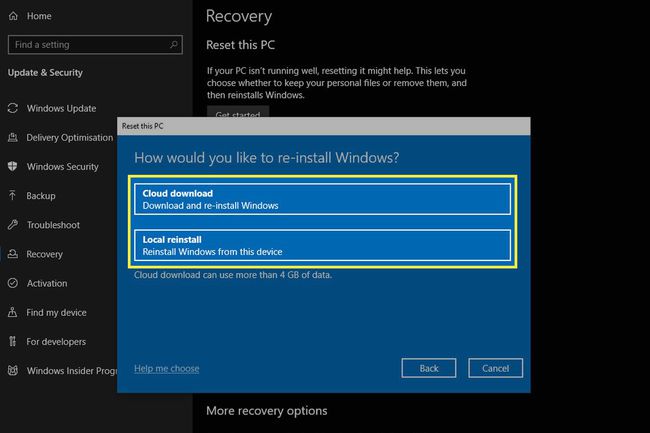
-
אם אתה מרוצה מהבחירה שלך, בחר הַבָּא.

-
סקור את כל הבחירות שלך עד כה, ואם הכל נראה תקין, בחר אִתחוּל כדי להתחיל באיפוס להגדרות היצרן.
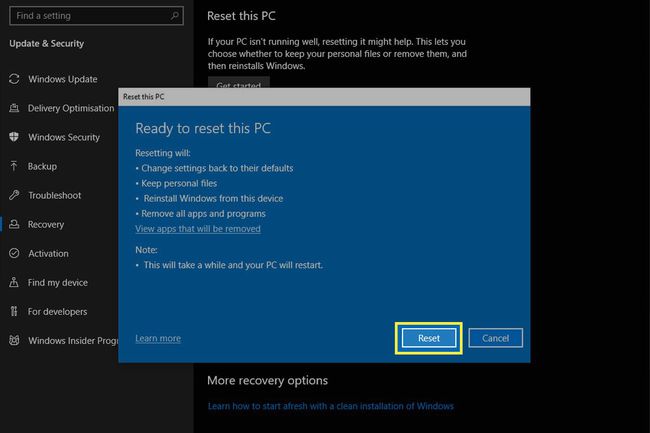
לאחר מכן המחשב שלך יופעל מחדש ויתחיל להסיר נתונים ולהתקין מחדש את Windows 10 מאפס. התהליך כולו יכול לקחת עד שעה, אז היו מוכנים לחכות.
ברגע שזה יסתיים, תוכל להיכנס חזרה ל-Windows, שם תמצא יחיד או קבוצה של קבצי HTML על שולחן העבודה שלך, אשר יפרט את כל מה שתהליך איפוס היצרן נמחק. זה עשוי להקל לזכור מה אתה צריך כדי להתקין את עצמך מחדש מאוחר יותר.
מה יכול לתקן איפוס להגדרות היצרן?
ישנן דרכים רבות שבהן תוכל לאפס חלונות למצב קודם, מ-a שחזור מערכת לפורמט נקי, אבל איפוס להגדרות היצרן הוא אופציה מעשית מכיוון שהיא מהירה יותר ומתנתקת יותר משיטות אחרות.
אם למחשב שלך יש באגים או שגיאות מזיקות שאינך מצליח לתקן, או שאתה מתמודד עם מגעיל במיוחד הדבקה בתוכנה זדונית, איפוס להגדרות היצרן יכול להיות דרך מצוינת לנקות את הבית ולהתחיל מאפס.
איפוס להגדרות היצרן הוא גם דרך מצוינת להאיץ שוב את המחשב שלך אם הוא הפך איטי לאחר שנים רבות של שימוש. תמיד כדאי לנסות את זה לפני מחליטים לשדרג, מכיוון שאתה יכול לחסוך לעצמך הרבה כסף על ידי חידוש המערכת הישנה שלך במקום להחליף אותה מיד.
יש לך מחשב נייד של Acer? הנה איך לעשות איפוס להגדרות היצרן של מחשב נייד Acer. יש לנו גם הוראות מלאות לגבי איפוס מחשב נייד של Lenovo ו איפוס מחשב נייד של טושיבה.
